나는 왜 환자가 되었는가?
원래 이어폰, 헤드폰에 대해서 그렇게 큰 관심이 있진 않았다. QCY T1, T5, T6등 저렴이 무선 블루투스 이어폰으로도 매우 만족하면서 들었다. 소니 무선 블루투스 헤드폰인 WH-1000XM3(Link)도 구입했지만 음질때문이기 보다는 출장 다닐때 비행기에서 노이즈 켄슬링을 즐기기 위한 도구로 구매 했다. (코로나19로 출장이고 뭐가 다 꽝났지만…) 20대 후반에 큰돈 들여서 소니 888 이어폰을 산적은 있었다. (당시 엄청난 거금인 8만원을 주고 샀음) 이런 내가 USB DAC인 ifi hip dac(Link)에 대해서 글을 쓰고 있다는 사실이 실로 놀랍다고 할 수 있다. -_-;;;;

이 사진이 바로 ifi hip dac이다. 이게 뭔지 모르시는 분들은 아래 유튭을 찬찬히 보시기 바란다.

위에 링크된 유튭채널이 나를 음향기기 환자(?)로 만든 장본인이다. 물론, 이런 영상을 한 번 본다다고 해서 환자가 되지는 않는다. 지속해서 듣다 보면 어… 이건 사고 싶은데 하는 것들이 생기게 되고 그런것들이 반복되다 보면 하나쯤은 사게 된다… 처음 저 채널을 보게 된건 노트북을 살까 하고 어떤 모델을 검색하다가 보게 되었다. 요즘은 음향기기 리뷰가 주로 이루어지는데 이전에는 다양한 IT기기 및 잡다한 물건들을 리뷰했었다. 물론 이 채널만 나를 환자로 이끈건 아니다. 10년전 거금을 들여서 구입한 HiFi 오디오가 있는데, 당시만 해도 블루투스 스피커 자체가 대중화되어 있지도 않았고, 지금과는 음악을 듣는 경험이 너무나 달랐다. 하지만 시간이 점점 지나서 CD 만으로 듣고 싶은 음악을 다 소화 할 수 없게 되었고, 차에서 음악을 듣던 블루투스 연결을 고민을 하다가. RCA 단자에 맞는 블루투스 리시버가 있지 않을까 하고 찾다 보니 SLASH5 블루투스 Quad DAC 리시버(Link)라는 것을 찾게 되었다.




거짓말 조금 보태서 정말 신세계이다. 구닥다리지만 음질이 좋던 HiFi가 엄청난 고가의 블루투스 스피커로 탄생하는 순간이다. 블루투스 연결은 최대 AptX-HD 연결을 지원하지만 우리집의 모든 모바일 기기가 갤러시인지라 AptX로 연결해서 듣지만 음질은 정말 최고다. 그리고 톨보이 스피커가 주는 공간감까지 더해져서 정말 최고라고 할 수 있다. 이걸 처음 살대 엄청나게 반대했던 와이프도 지금은 매우 만족하고 있다. SLASH5 자체의 가격은 꽤 비싸지만 2019년 최고의 구매품이라고 단언할 수 있다.
이런 여러가지 계기로 인해서 돈을 들이면 음질이 좋아진다는 직/간접의 경험을 바탕으로 최근 두개의 큰 지름을 하였다. 바로 ifi hip dac과 젠하이저 헤드폰 HD560S(Link)이다. 젠하이저 헤드폰 관련 리뷰는 아래 두가지 리뷰가 걸출하다.


김도헌 대림대교수 채널은 최근에 듣기 시작했는데 Producer dk가 걸출한 입담으로 흥미로운 리뷰를 한다면 (듣다 보면 신의 물방울을 보는 듯한 느낌) 김도헌 대림대교수 채널은 기술적인 수사학으로 사람을 빠져들게 한다. 암튼 젠하이저의 레퍼런스급을 20만원대(29.9만원은 20만원대 아니겠습니까?)에 구매할 수 있다는 큰 매력이 있다. 11월 말에 구매 했는데 그 인기에 힘입어 국내 물량이 모두 소진되어 지금은 기다리고 있는 중….
본격적으로 ifi hip dac 살펴 보기
여기가까지 조금 긴…. 서론이었다. 그럼 이글을 왜 쓰게 되었는가를 말하기 전에 ifi hip dac의 아름다운 자태를 감상해 보도록 하자.


ifi hip dac 박스 앞면

ifi hip dac 박스 옆면
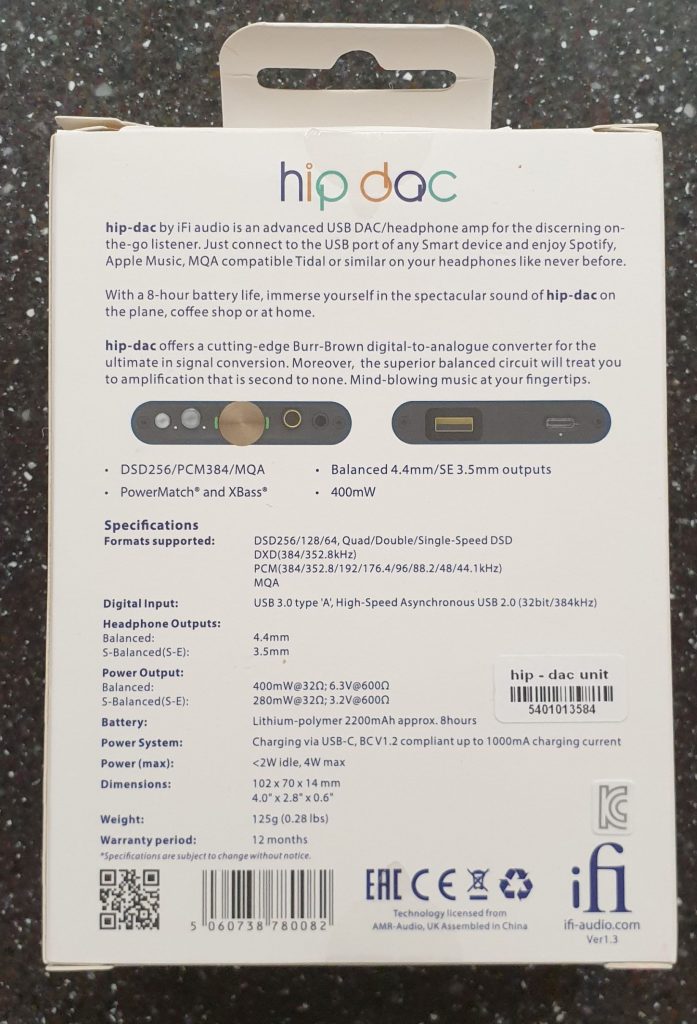
ifi hip dac 박스 뒷면

ifi hip dac 앞면

ifi hip dac 윗면

ifi hip dac 아랫면
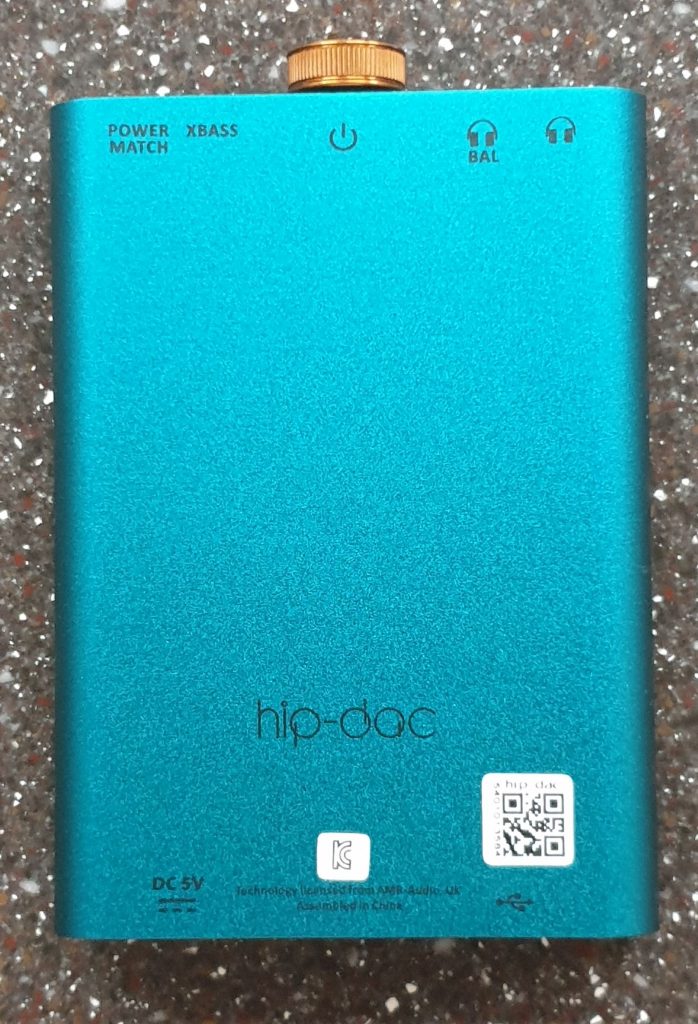
ifi hip dac 뒷면

ifi hip dac 뒷면 + 윗면

ifi hip dac 박스 구성품

ifi hip dac Galaxy Tab S3 연결
박스 및 구성품은 정말 심플하기가 최고봉이다. 이게 과연 거의 20만원돈 하는 기기의 박스인가도 싶다. 버튼 및 노즈에 대한 자세한 설명은 ifi 홈페이지(Link)를 참고하기 바란다. USB 케이블은 A타입 연결용 1개, C타입 연결용 1개 그리고 충전 케이블이 1개 들어 있다. C타입 연결용과 충전케이블이 매우 비슷하게 생겼는데 어차피 안 꽂히니 주의만 하면 된다.
비교 시음을 위해서 유툽에서 Producer dk Refernece 음원 모음집(Link)을 열심히 들어봤다. 음악이 좋다기 보다는 음향기기의 특성을 파악할 수 있는 음악들이 있다는 사실에 주의해서 들어 주시기 바란다. 아무튼 X Base와 Power balance 등등 이래 저래 듣어 보니 잘 차이가 안나서… (헤드폰은 소니 WH-1000WM3로) 집에 굴러 다니던 닥터드레 헤드폰과 갤러시 번들 이어폰으로 들어 봤다. 듣는 순간… 아… 이런… 쓰… 아… 아닙니다. 역시 상향에 대한 체험은 잘 안되어도 하향에 대한 체험은 확실한 것 같다. 아무튼 이렇게 저렇게 듣다 보니 좋은 하드웨어에 좋은 소프트웨어가 있었으면 하는 생각이 들면서 Tidal이 문득 머리를 스치면서 미친듯이 홀려서 Tidal(https://tidal.com/)에 가입하게 되었다. 처음 가입자는 HiFi도 저렴한 가격으로 가입이 가능해서 나름 저렴한 가격으로 가입을 했음. (Tidal은 한국에서의 가입을 허용하지 않기 때문에 다양한 우회 방법을 검색해서 진행 – 구글러 검색) 이렇게 저렇게 핸드폰에 Tidal을 설치 하고 MQA 음질의 버전의 음악을 들으면 음… 이건 좋아… 이러고 있다가 문득 ifi hip dac의 LED 색상을 보니… 초록색인게 아닌가? 이상하다. MQA 음질이 입력이 되면 보라색으로 변경이 되어야 하는데….
MQA(Master Quality Authenticated )
MQA는 영국에서 개발된 음원 압축 파일이다. 일반적인 손실 압축인 MPEG과는 다르게 FLAC과도 비슷한 음질을 유지하면서 용량은 줄인 방법이니 이게 무슨 마법 같은 일인가? 역시 인간의 발명은 끊임없이 위대한 것임… 아래 링크들은 MQA에 대해서 자세히 설명하고 있다.
MQA 홈페이지: https://www.mqa.co.uk/
MQA에 대한 자세한 한국어 설명(소리샾 – 나의 10년전 HiFi 구입처): Link
분명 MQA를 지원하는 USB DAC이고 설명서에 MQA를 디코딩 할때는 보라색으로 바뀐다고 했고… Tidal에서 분명 MQA로 재생을 했는데…왜? 왜? 왜? 왜? 왜?
Tidal의 Master 음질(MQA)를 재생하지만 LED가 녹색으로 표시되는 현장을 볼까요?
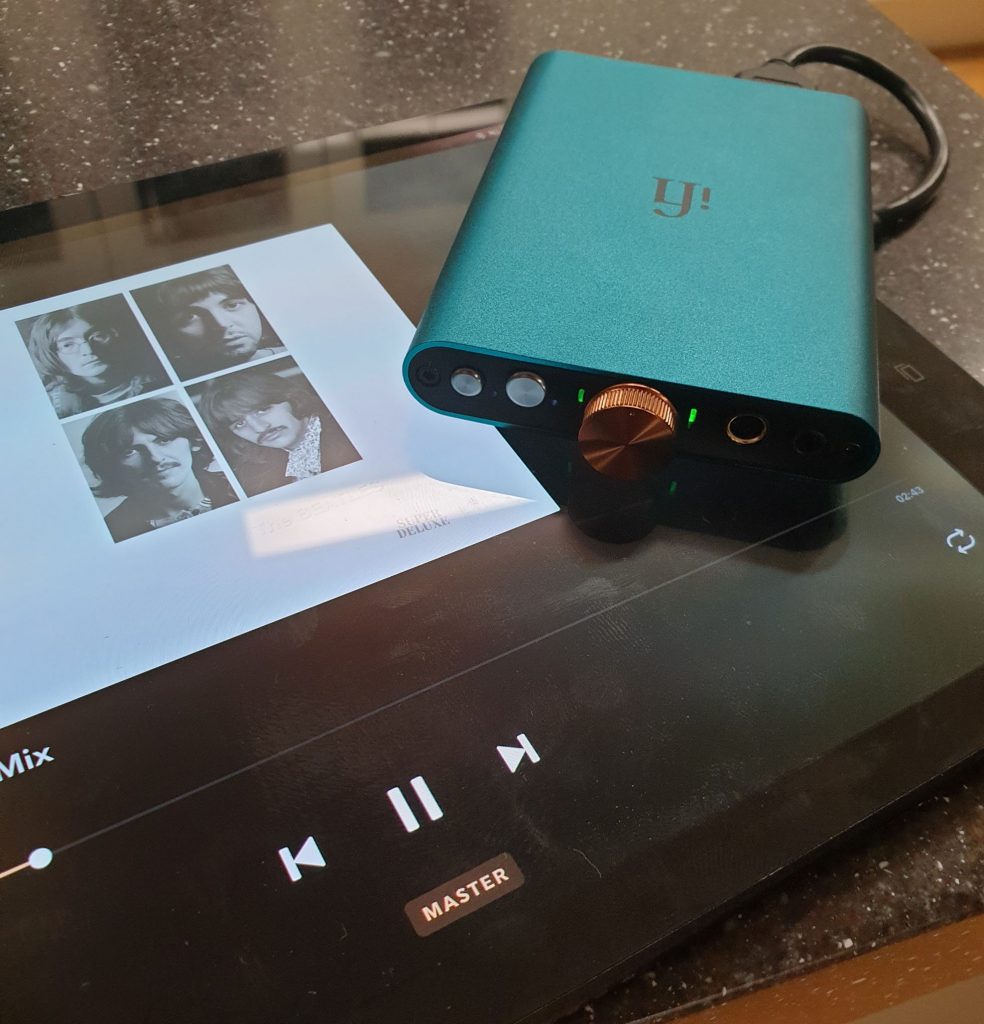
사진 촬영을 위해서 Tab S3를 사용했지만 S9+와 동일한 현상과 해결 방법이 적용되니 사진은 Tab 사진을 사용하겠음. Tidal의 모바일 플레이어는 음질의 선택(Normal, High, HiFi, Master)외에는 별개 없어서 뭘 해보고 말고 할 것도 없었다… ㅠ.ㅠ 순간… 20만원에 육박하는 하드웨어를 잘 못 산것인가 하는 생각이 밀려 오면서 엄청난 후회감이 밀려 오기 시작하였음….
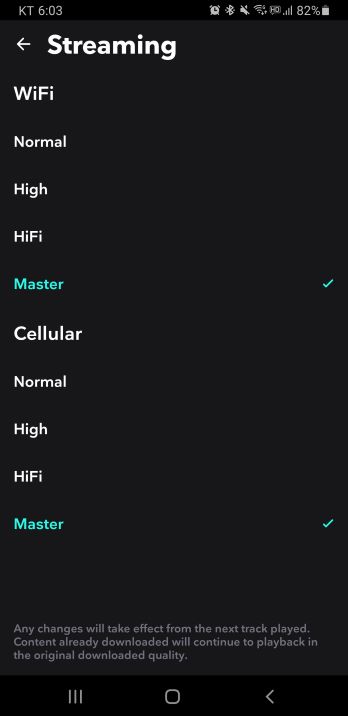
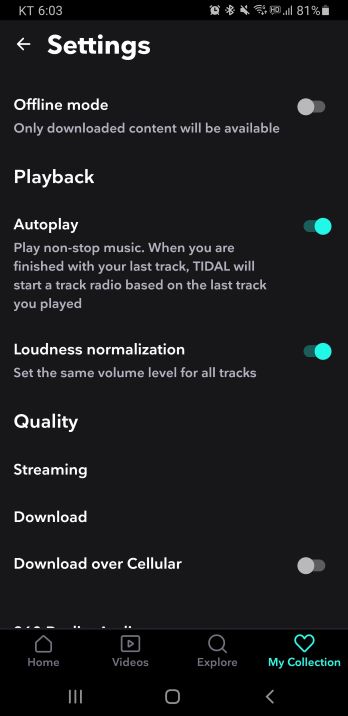
Windows10에서 ifi hip dac으로 MQA 청취하기
허윽…. 그러다 문득, 이게 PC에서는 제대로 될 것인가? 하는 의문이 들어서 PC(Windows 10)에 연결해서 실험을 해봤다. 그 결과는!!!!
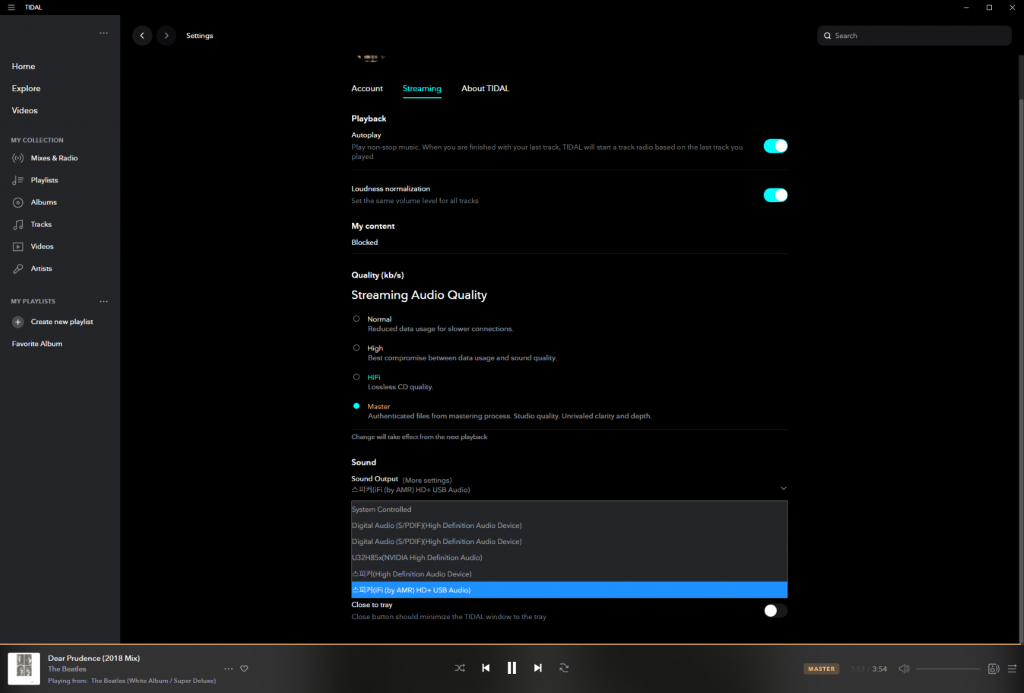

정확히 동일한 현상 발생… 망했다. 이를 어쩐담…. 하지만 구글링의 힘을 믿어 보고 이런 저런 서치를 하면서 PC에는 스피커 세팅에 추가 옵션이 있는 것을 알게 되었다. 그리고 ifi에서 제공하는 드라이버(Link)도 설치를 하고, 스피커 설정을 해 보았다.
그 설정은 Tidal 플레이어가 스피커를 독점(Used Exclusive Mode)해서 사용하고 윈도우 드라이버를 거치지 않고 직접 접근(Passthrough MQA)할 수 있도록 하는 옵션이었다. Passthrough를 집컴퓨터에서 사용할 줄은 몰랐음. 아무튼 옵션을 설정 해 보았음
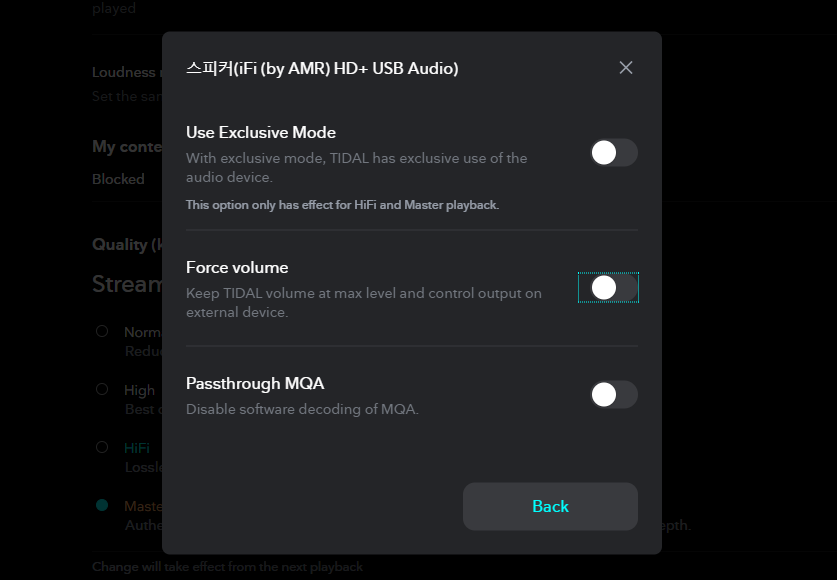
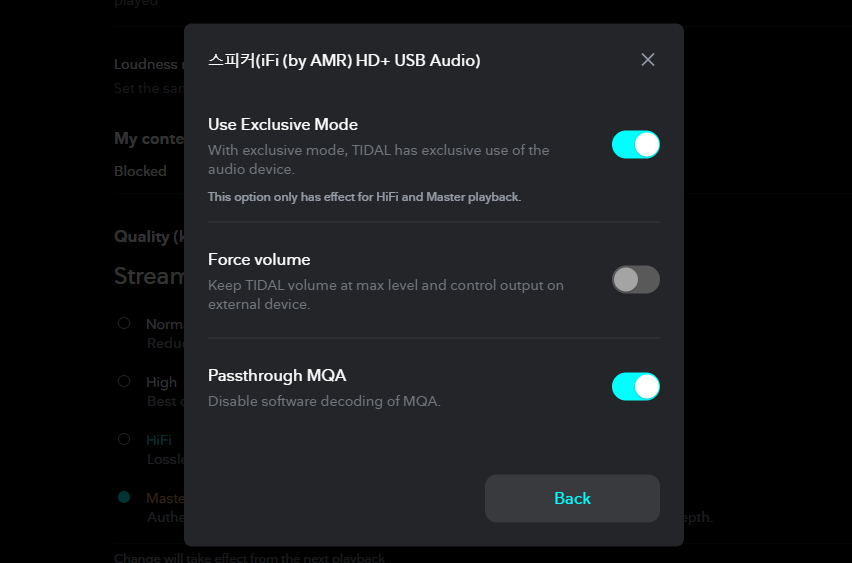
자, 이제 음악을 들어 볼까… 음….? 왜 아직 초록색이지… ㅠ.ㅠ ifi driver 설치 후 제공되는 프로그램으로 샘플링 Rate을 보니..
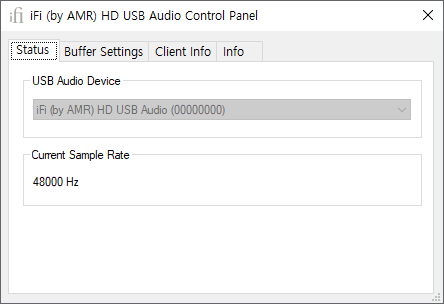
이상해… 뭔가 이상해… 그래서 스프커(ifi usb dac) 설정에 들어 가서 이것 저것 살펴 보다가 의심이 가는 녀석을 발견했다.
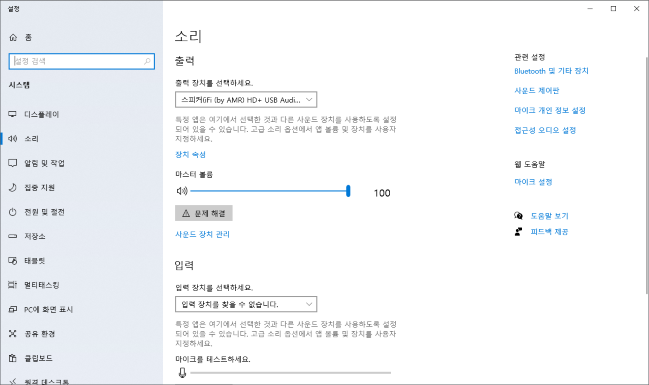
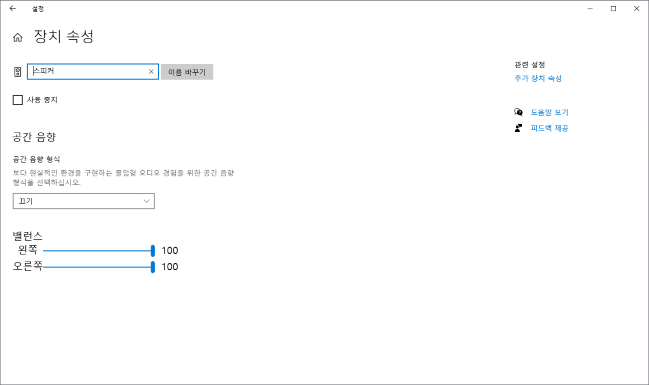
바로 Windows에서 음석을 후처리(Disable all enhancements)하는 기능을 꺼버리는 기능이다. 엄청난 의심이 들었고… 이를 해제 시켜 보았다.
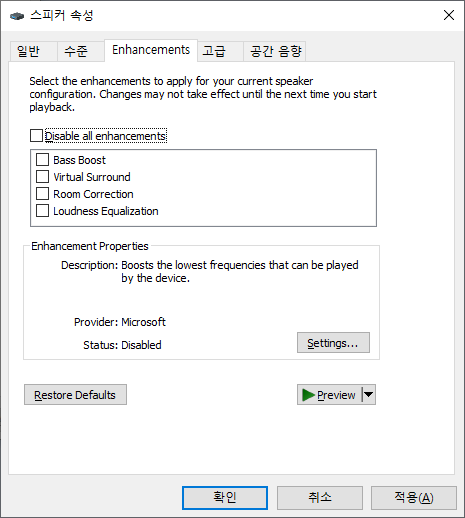
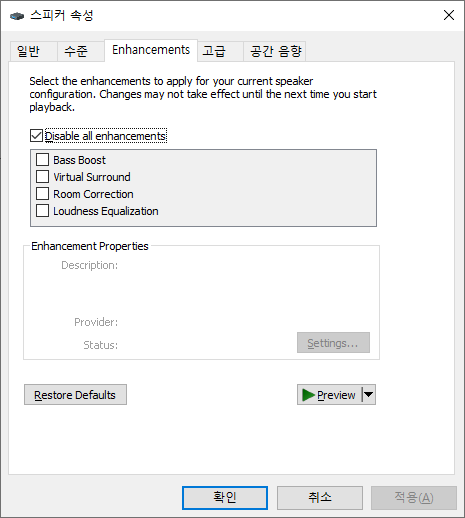
자, 이제 들어 볼까? 오호호호호호호 드디어 보게 된 보라색 LED!!!!!

자, 이제 PC로 충분히 워밍업을 하였으니 이제 다시 안드로이드로 돌아가 볼까!!!!!!!!
다시 안드로이드로
! 중요
현재(2023년 6월) 시점으로 이제 안드로이드 Tidal에서 MQA를 직접 지원한다. 삽질이 필요 없다는 뜻임! Tidal을 먼저 실행 한 후 ifi를 연결 후 전원을 켜면 바로 MQA 음질의 음악을 즐길 수 있다! 아래 내용은 타인의 삽질을 흐믓하게 구경하는 입장으로 읽어 주길 바람
다시 한 번 구글링을 해봅시다. ‘ifi hip dac android’, ‘ifi hip dac android mqa’ 등등 구글링을 해 보니 나와 동일한 현상이 꽤! 많이 관찰이 되었다. 역시 내가 멍청한게 아니었어. 하지만 안된다는 말만 많고 된다는 글을 딱 하나만 있다. 그게 뭔고 하니…
그런데… 뭘 사란다… 나는 이미 20여만원을 지불하고 USB DAC를 구매 했는데 뭘 또 사란다. 이 글이 매우 자주 나왔지만 패스 했다. 그리고 안드로이드의 온갖 설정을 다 뒤져봤다. 결론은 안됐다. 에휴… 하는 마음에 저 글에 있는 어플을 설치해 봤다.
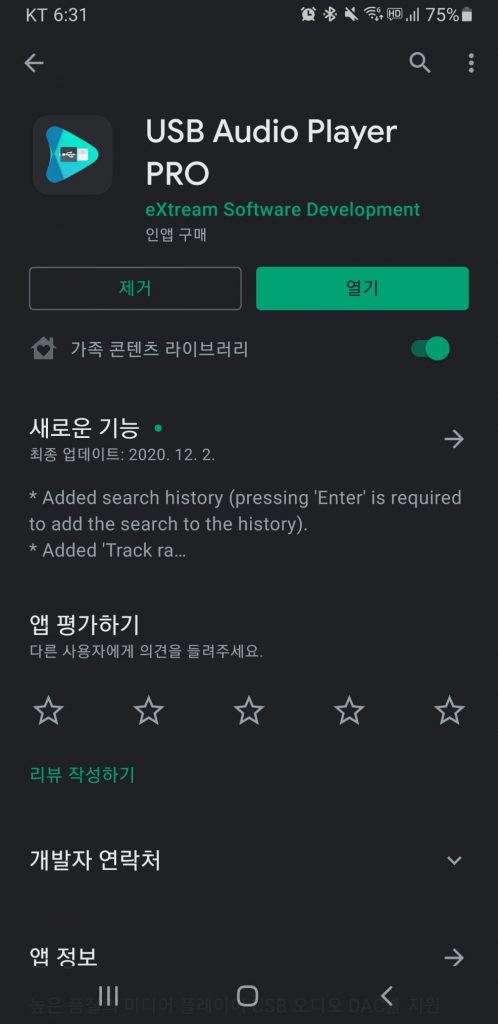
USB Audio Player Pro 자체에서 Tidal과 연동하여 동작하도록 되어 있다. Tidal 로그인 정보를 열심히 쳤는데 안된다. 이건 또 왜 이러럴까… 흠… 가입시 Facebook ID로 OAuth로 가입을 했더니 안된단다. Tidal 홈페이지 가서 비밀번호 설정을 리셋해서 다시 설정하고 로그인 하고 한것 기대에 부풀어서 Windows 10과 동일한 곳을 들으려고 했더니…. MQA Plug-in은 인앱구매 하라고 한다. 하… 하지만 여기서 포기할수는 없지… 5,500원을 내고 MQA Plug-in을 구매 했다. 도합 15,500원… ifi hip dac 사면서 이래 저래 절약한 모든 돈이 다 날아갔다. 아무튼 자… 이제 나에게 선명한 음질과 보라색을 보여 달라구!!!!!
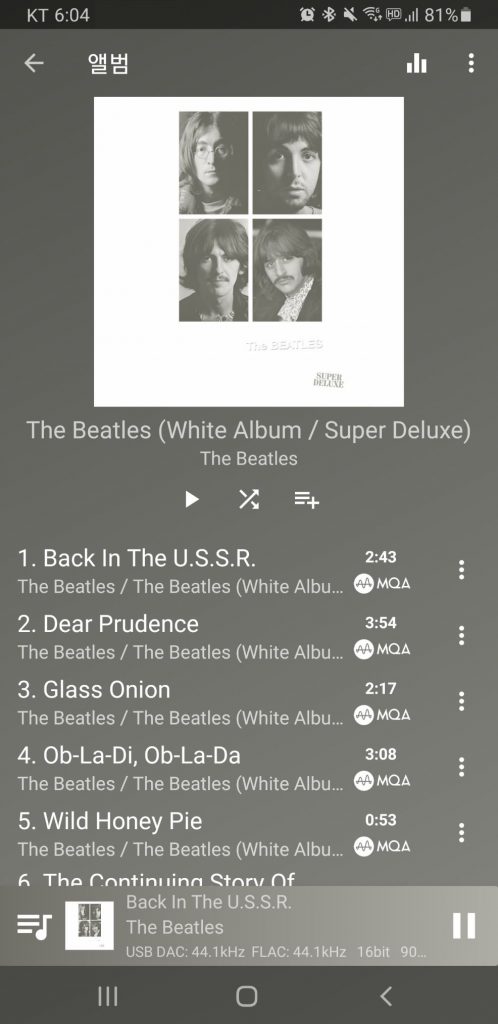
하… 아직 안된다… 도데체 왜!!!! 엉엉… 여전히 ifi hip dac의 LED는 영롱한 초록빛을 발하고 있다. 그런데 USB Audio Player Pro 동작 화면을 잘 보니 USB DAC가 44.1kHz 이다. 아직 설정이 남아 있는 것이다…. 영롱한 초록빛 한 번 더 보고 가도록 합니다.

내가 너에게 Android에서도 보라색을 반드시 선사하리라… 사실 이미 앱 구매에 많은 돈을 써서 꼭 성공해야만 한다. 까까 사먹었다고 치기에는 너무나 많은 금액이다. 자 이제 USB Audio Player Pro의 설정을 하나 하나 살펴 봐야 할 시간임
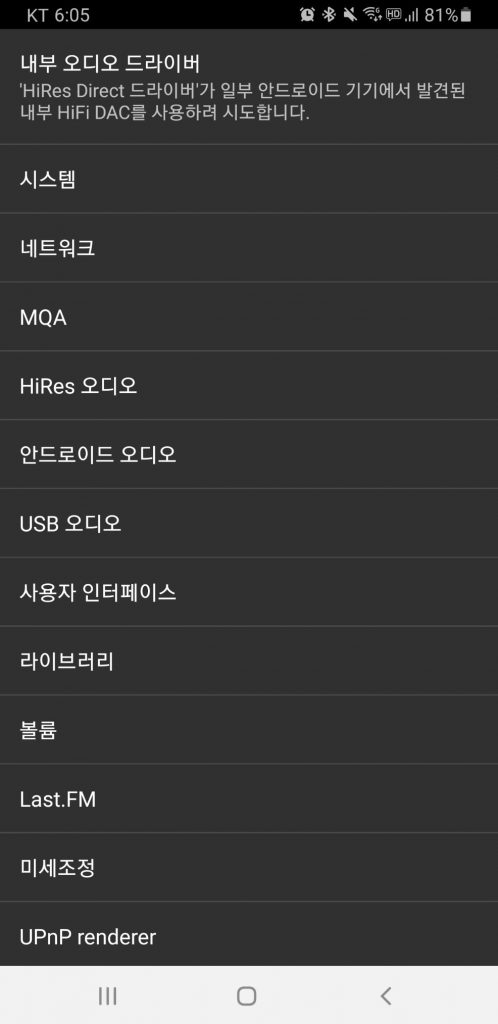
USB Audio Player Pro 설정
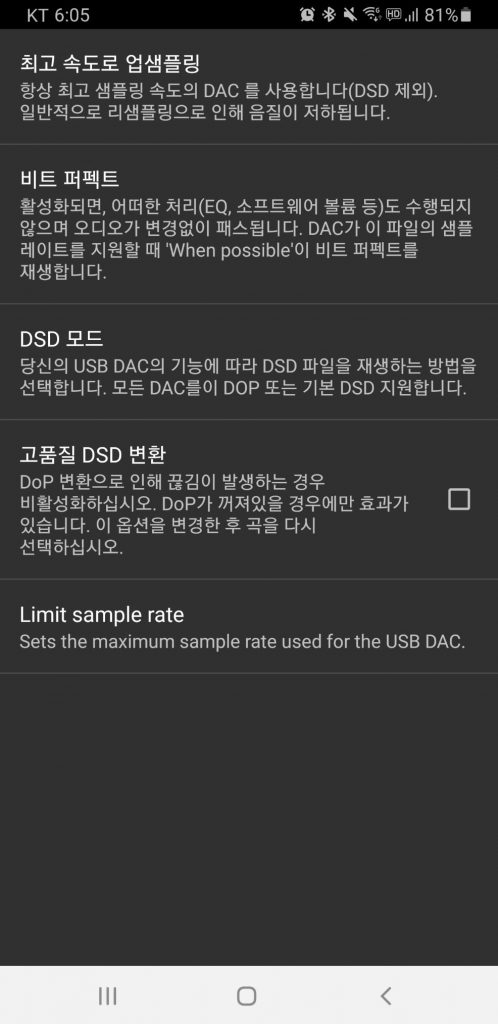
USB Audio Player Pro – USB 오디오
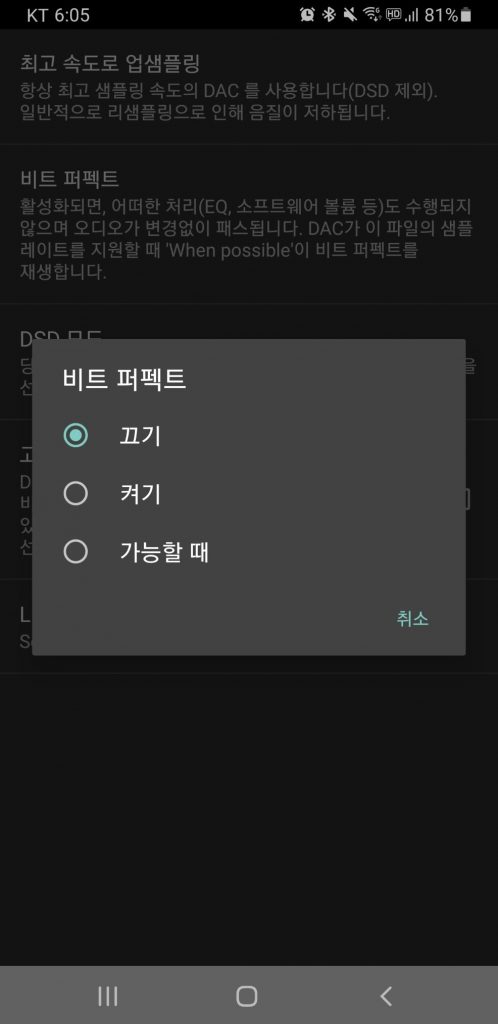
USB Audio Player Pro – 비트 퍼펙트
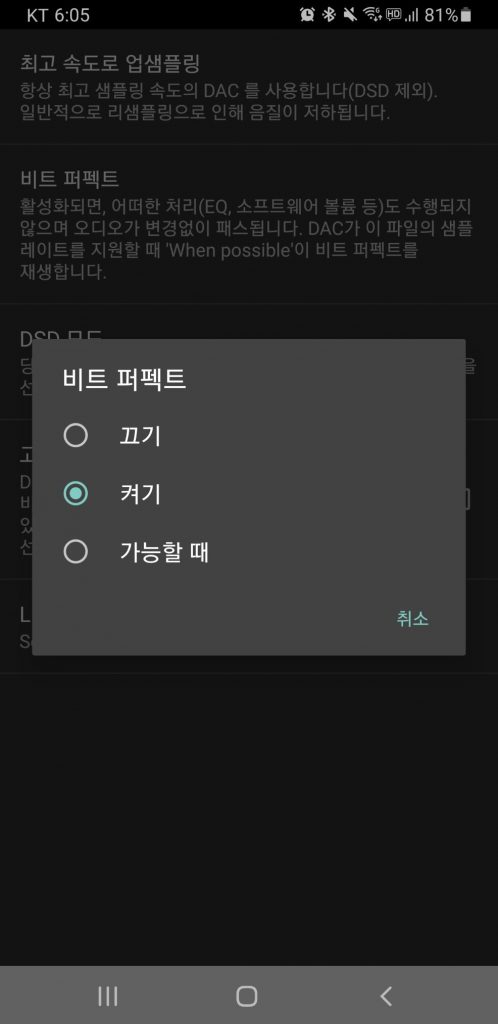
USB 오디오 설정에 아까 Windows 10에서 봤던 것과 유사한 설정이 보인다. 비트 퍼펙트 옵션이다. 옵션을 켜기로 변경하고 기도하는 마음으로 음악을 재생해 본다.
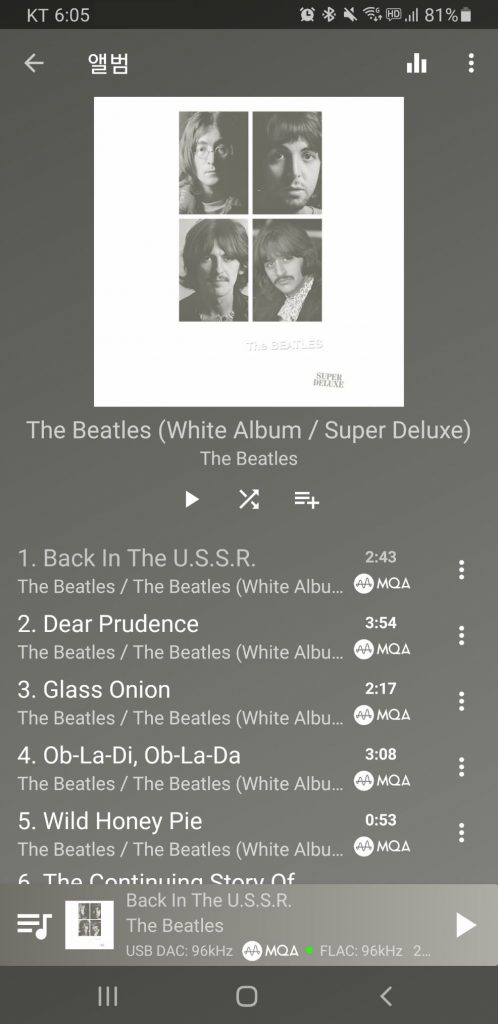
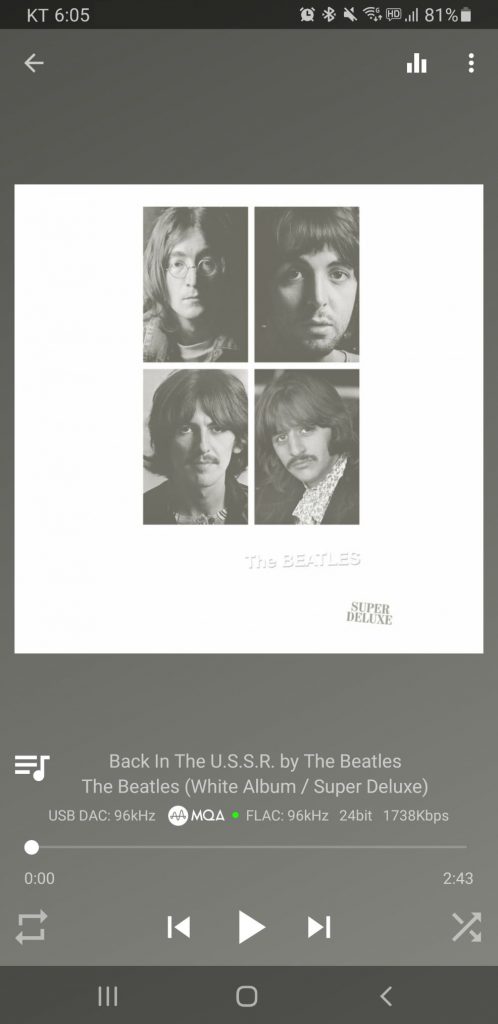
아까와의 차이가 보이는가!!!!!!! 드디어 USB DAC:; 96kHz MQA!!!!! 그토록 바뀌었으면 하는 그린라이트가 여기에 나오니 이렇게 기쁠 쑤가! MQA 너와 나의 그린라이트? ifi hip dac의 LED도 이제 영롱한 보라색을 보여주고 있다. 흑흑… 동일한 설정으 Tab S3에도 해주고 사진을 찍어 보았다.
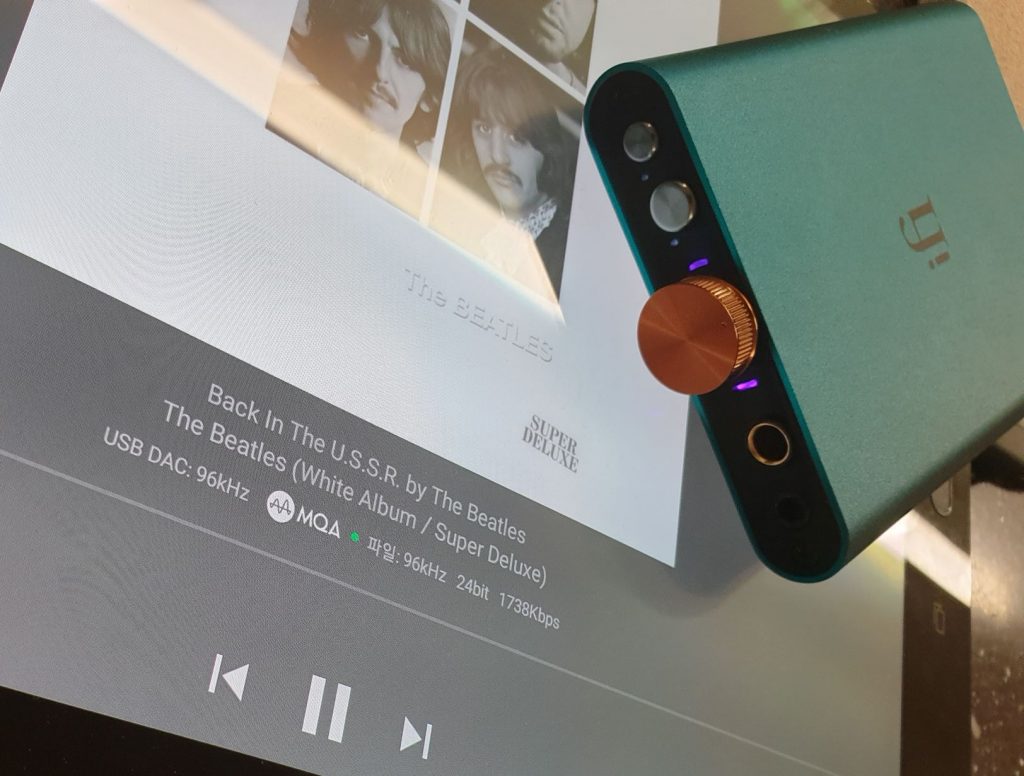

저 보라빛을 보기 위해서 얼마나 많은 시간과 노력을 기울였단 말인가… ㅠ.ㅠ. 이런 글 거의 안 쓰지만 내가 너무나도 고생해서 다른 사람들은 고생하지 않길 바라며 적어 본다. 결론은 안드로이드는 돈써야 한다…. 다른 USB Player들도 있는것 같지만 대부분 USB Audio Player Pro를 사용하는 것같다.
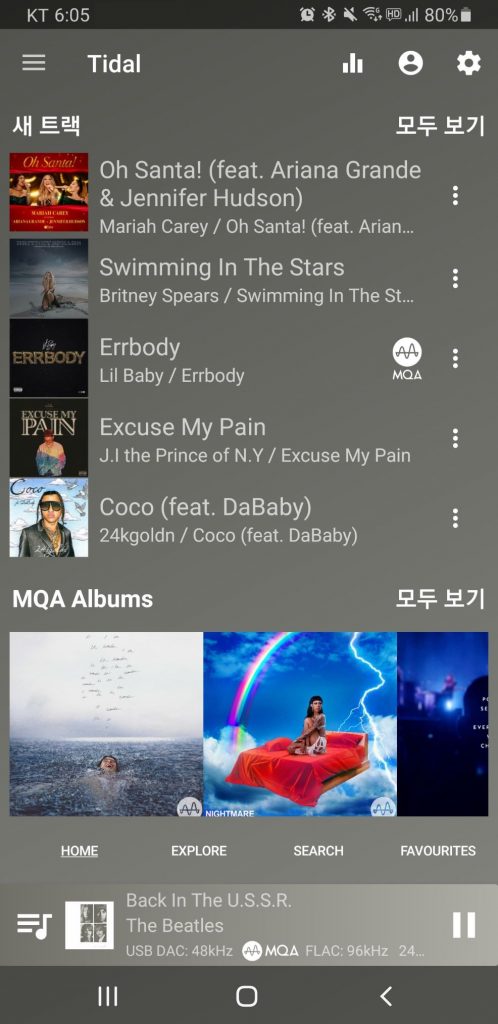
Tidal의 고품질 음원인 MQA를 마음껏 즐길 수 있게 되었다! 이제 HD560S만 온다면 에브리씽즈 오케이
마치며
블로그를 적기 위해서 다시 한 번 링크를 모으다가 ifi 공식 홈페이지에서 Android에 대한 설정(Link)이 자세히 적혀 있는 것을 발견하였다.
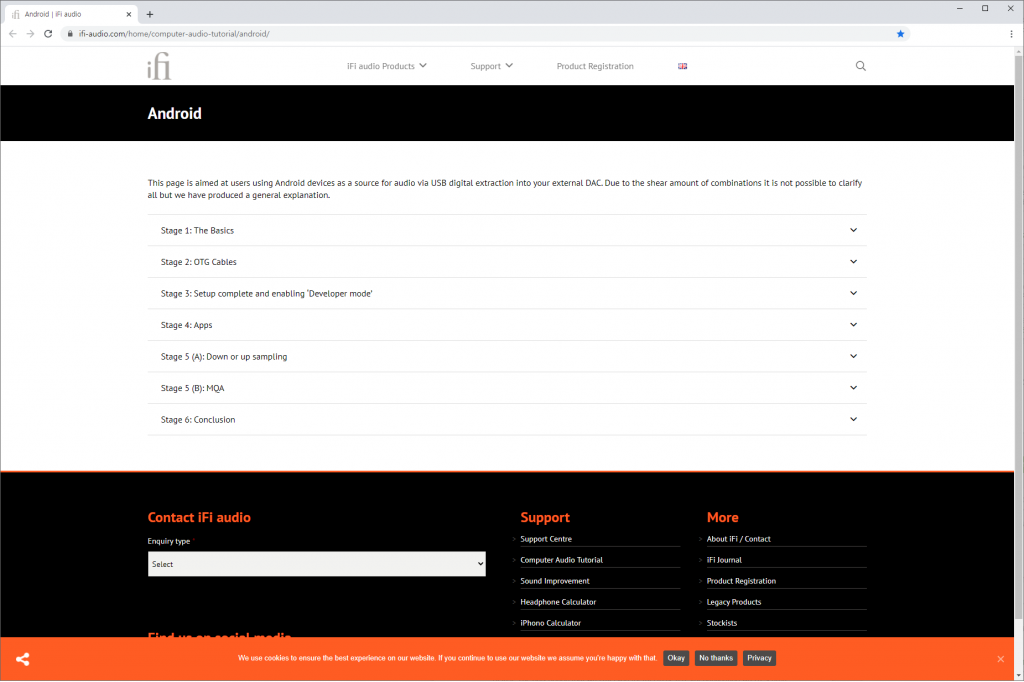
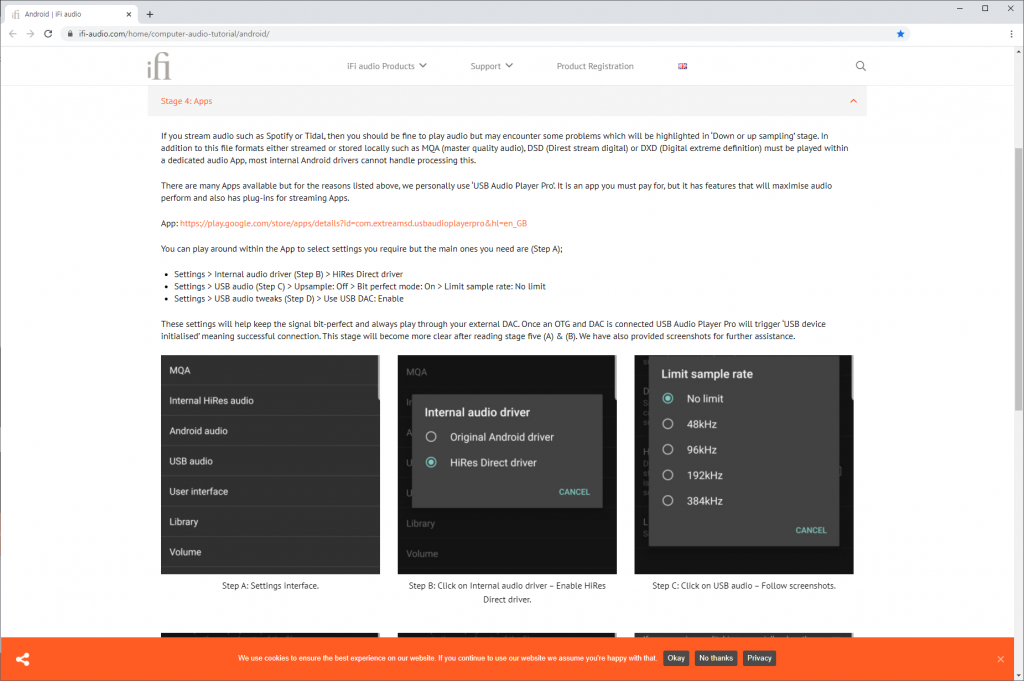
주요 요지는 2가지 인데, 개발자 모드에서 USB의 설정을 MTB로 변경하는 것과 USB Audio Player Pro를 사용하라는 것이다. -_-; MTB는 여러 다른 것들 때문에 이미 설정이 되어 있어서 문제가 안되었던 것 같고, 공식 홈페이지에서도 인정한 프로그램을 발견해서 설정한 내가 자랑스럽다. -_-;;;;;
이아무도 안오는 블로그에 이런 말을 쓸 필요가 있을지 모르지만 위에 나오는 모든 링크는 제가 찾아서 올린것으로 해당 당사자와의 아무런 이해관계가 없습니다. 모든 제품 및 서비스는 내돈내산입니다.
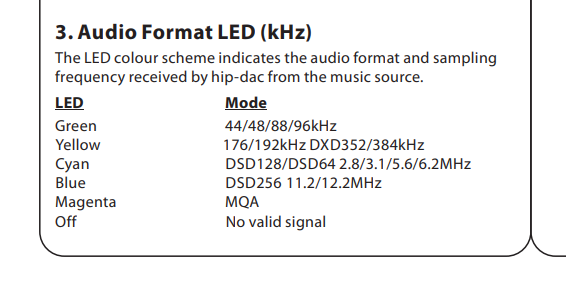
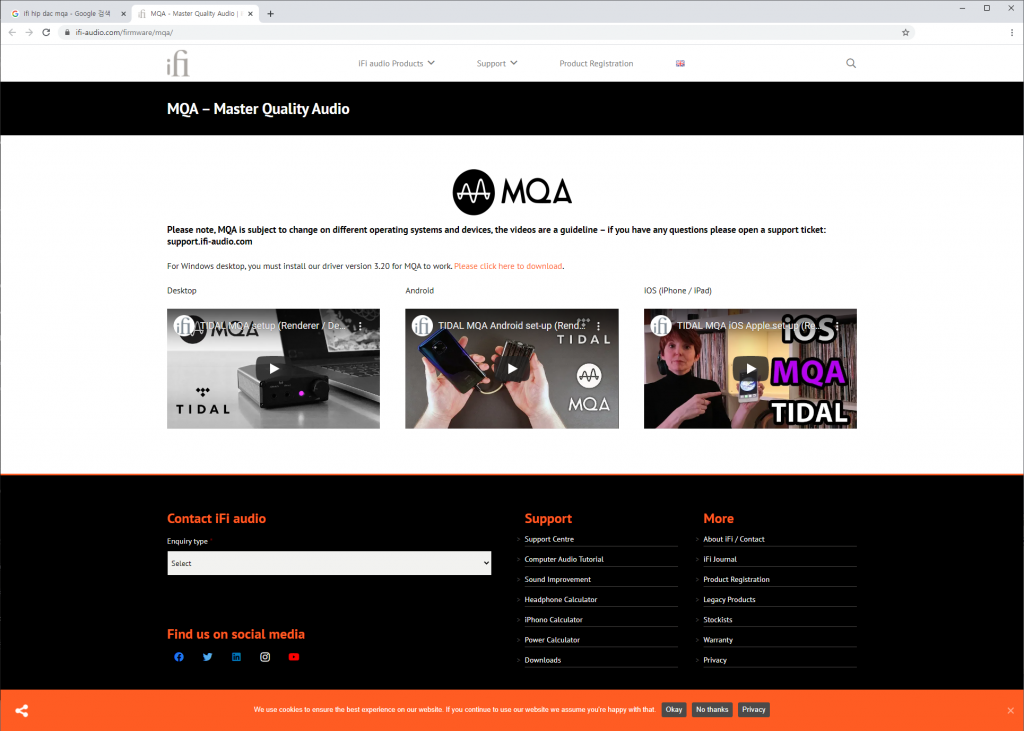
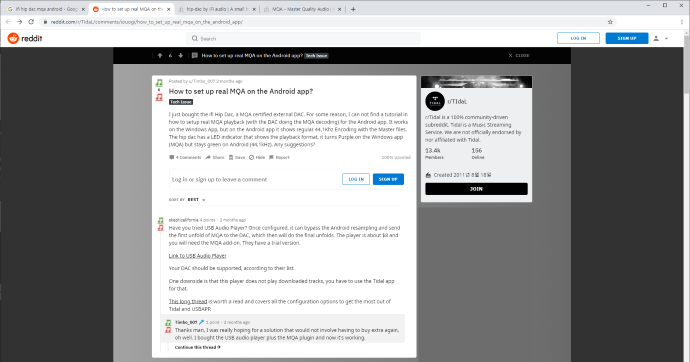
ㅎㅎㅎ제 일기인줄 알았네요. hip dac 구매하신 분들이라면 누구나 공감하는 내용
네, 처음에는 얼마나 당황스럽던지요.. ㅜ.ㅜ
감사합니다…. 정말 잘 전리된 글이었어요!
이 글 보고 hip dac 을 고민 없이 산 저로서는 구원과도 같은 글이네요…ㅠㅠㅠ
감사합니다!
유선 이어폰, 헤드폰 시장이 갈수록 좁아지고 있는 요즘 메니아 입문자들을 구원하는 글인 것 같아서 감동이네요ㅋㅋ
감사합니다!
도움이 되셨다니 정말 다행입니다. 저도 프로듀서DK 유튭보고 구매 했는데 보라색 안 떠서 엄청 고생했어요. ㅠ.ㅠ
TIDAL 앱을 먼저 열고
HIPDAC 전원을 켜놓은 상태에서 USB-C 로 연결을 하면
ANDROID 기기에서 HD USB AUDIO 연결을 수락할 건지 알림이 뜹니다.
수락을 누르면 바로 문제없이 사용가능하세요.
MQA 도 바로 적용됩니다.
오 정말 잘 되네요. 무슨 삽질을 했던 거지 ㅠ.ㅠ
정말 유용한 글이네요! 감사합니다~